
YouTube er verdens mest populære videostreamingwebsted. Det er nemt at falde ned i et kaninhul og se flere videoer i træk eller endda i flere timer ad gangen. Noget indhold er godt nok til at se som et tv-program. Derfor er det ret nemt at få en ret stor dataregning uden en smule forsigtighed. Der er nogle korrekte forudsætninger, som du kan gøre med det samme. Videoer med lavere opløsning bruger naturligvis ikke nær så meget data som videoer med højere opløsning. Men ved du egentlig, hvor meget data YouTube bruger? Hvis ikke, har vi tænkt os at fortælle dig det.
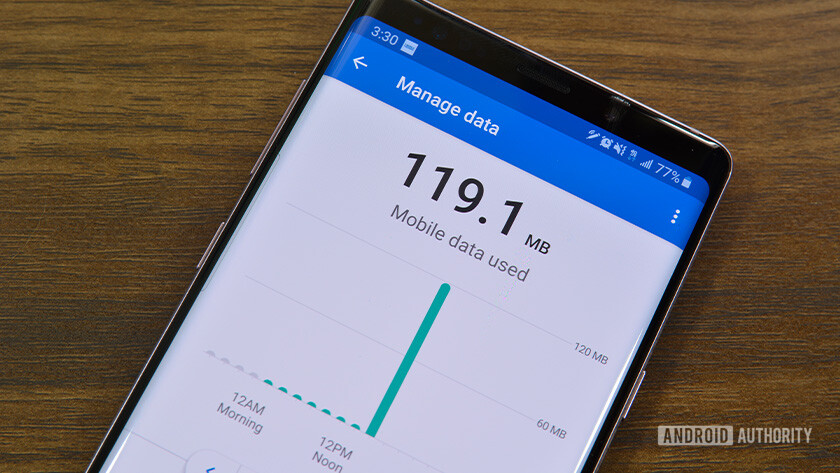
Vores testmetoder
Testmetoden er faktisk ret enkel. Android har allerede et dataovervågningsværktøj i OS’et. Men for at verificere det brugte vi også Googles Datally-app samt GlassWire. Begge apps registrerer også dataforbrug i næsten realtid. På den måde har vi tre kilder i alt, så vi kan sammenligne og beregne et gennemsnit af resultaterne for at opnå større nøjagtighed. Ellers er det bare at se en video og se, hvad data-apps alle siger.
Vi brugte denne 8k, 60FPS, HDR-videotur i Peru, fordi Peru er et smukt sted, og fordi denne video også havde alle tilgængelige opløsninger på YouTube med den hurtigst mulige billedhastighed med HDR. Vi så videoen ved en låst opløsning i tre minutter og målte dataene. Desværre er ikke alle opløsninger altid tilgængelige på mobilen. Derfor brugte vi for 4k og 8k Windows-datamonitor sammen med, ja, GlassWire, fordi det også er tilgængeligt på pc’en. Det hjalp også med at bekræfte kontinuiteten mellem platforme.
Vi målte også i sidste ende alle tilgængelige opløsninger på pc, fordi vi kunne, og brugte Googles mulighed Stats for Nørder ved at højreklikke på videoen for at få vist bitrate-tallene. Vi hentede også YouTube’s bitrateanbefalinger, da de sandsynligvis alligevel koder videoer i disse birater.
Der var nogle problemer. Den computer, jeg brugte, havde ingen problemer med at afspille 8k-videoen. Min skærm understøtter dog ikke HDR, så jeg tror ikke, at jeg så de maksimalt mulige bitrater for 8k. Indtil vi foretager yderligere test, er vores 8k-tal kun skøn.

YouTube-dataforbrug, i tal
Kig i tabellen nedenfor for at se vores resultater:
| Videokvalitet | Opløsning (pixels) | Framrate (FPS) | Bitrate (gennemsnit) | Data brugt pr. minut | Data brugt pr. 60 minutter |
|---|---|---|---|---|---|
| 144p | 256×144 | 30 | 80-100 Kbps | 0.5-1,5 MB | 30-90 MB |
| 240p | 426×240 | 30 | 300-700 Kbps | 3-4.5 MB | 180-250 MB |
| 360p | 640×360 | 30 | 400-1,000 Kbps | 5-7.5 MB | 300-450 MB |
| 480p | 854×480 | 30 | 500-2,000 Kbps | 8-11 MB | 480-660 MB |
| 720p (HD) | 1280×720 | 30-60 | 1.5-6.0 Mbps | 20-45 MB | 1.2-2.7 GB |
| 1080p (FHD) | 1920×1080 | 30-60 | 3.0-9.0 Mbps | 50-68 MB | 2.5-4.1 GB |
| 1440p (QHD) | 2560×1440 | 30-60 | 6.0-18.0 Mbps | 45-135 MB | 2.7-8.1 GB |
| 2160p (4k) (UHD) | 3840×2160 | 30-60 | 13.0-51.0 Mbps | 95-385 MB | 5.5-23.0 GB |
| 4320p (8k) (FUHD) | 7680×4320 | 30-60 | 20-50 Mbps (anslået @30FPS) | 150-375 MB (anslået ved 30FPS) | 9.0-22,5 GB (anslået @30FPS) |
Nogle yderligere iagttagelser
Disse målinger er langt fra entydige. Vores første observation er, at en video med 30 FPS uden HDR bruger færre data end en video med 60 FPS med HDR-aktiveret video. Det er derfor, at vores graf har intervaller snarere end nøjagtige tal. De, der ser videoer med lav bitrate med 30FPS og uden HDR, bør ligge i den nederste ende af spektret. Det er klart, at de, der ser videoer med høj bitrate ved 60FPS og HDR, vil opleve et betydeligt højere dataforbrug.
YouTube gemmer mere video i bufferen, end du rent faktisk ser, og det påvirker dit forbrug pr. minut.
En anden sjov lille observation er, hvordan YouTube indlæser data. Den indlæser data i bidder i stedet for en kontinuerlig strøm af data. I video af lavere kvalitet er disse bidder let genkendelige, fordi YouTube indlæser større dele af videoen på én gang. I 144p-testen indlæste YouTube f.eks. næsten hele videoen i ca. seks meget rene bidder (vist ovenfor). I mellemtiden blev 4k-videoen indlæst i så små bidder, at det ligner en kontinuerlig datastrøm. 4k-videoen buffer heller ikke så langt ind i videoen, som 144p-videoen gjorde under vores test.
Vi korrigerede ikke vores data for denne adfærd. Grunden er, at YouTube gør dette, uanset om du ønsker det eller ej. Hvis du ser en tre minutter af en fem minutters video i 144p, buffrer YouTube stadig næsten hele videoen. Vi kunne nemt bruge matematik til at fjerne de overskydende data og give dig noget, der ligger tættere på et nøjagtigt forbrug pr. minut. Det ville dog være upræcist i forhold til den virkelige brug.
Livestreamede videoer og almindelige videoer havde nogenlunde de samme bitrater og det samme samlede dataforbrug, men livestreams kræver en stabil forbindelse for at fungere.
Vi testede også under et livestream, og også der var dataforbruget nogenlunde det samme. Det er dog et konsistent dataforbrug i stedet for chunks, så dem med mindre stabile internetforbindelser kan have bufferproblemer, selv om dine datahastigheder viser tilstrækkeligt hurtige data til at streame.
Den sidste observation var, hvor stort et spænd dataforbruget er i forhold til opløsningen. Ved 144p er variationen i løbet af en time blot 60 MB. Men variationen for 4k er mere end 15 GB. Bitrater betyder meget. YouTube bruger dog en variabel bitrate, der gør det svært at sætte præcise tal på plads.
Det er også interessant, at størrelserne kan overlappe hinanden. F.eks. bruger en 480p-video med lav bitrate mindre data end en 360p-video med en maksimal bitrate. Vi anbefaler at beregne et gennemsnit af de øverste og nederste tal for at få en idé om, hvad du bruger, men forstå, at det tal er meget upræcist, og at det kan variere meget afhængigt af det indhold, du ser.

Sådan sparer du data på YouTube
Dette er ret nemt. Du skal blot sænke opløsningen på den video, du vil se. Hvis du går fra 1080p til 720p, kan du halvere dit dataforbrug. Det bruger ca. en sjettedel af de data, der går fra 1080p til 480p. Disse tal bliver mere absurde, hvis du går fra en endnu højere opløsning. Du skal blot trykke på menuknappen med tre prikker for at vælge din videokvalitet.
Nogle andre indlysende valg omfatter at skifte til WiFi, når det er muligt. Det er med til at lette brugen på dit dataloft, især for dem med lavere loft. Derudover kan nogle databesparende apps hjælpe endnu mere. Googles app Datally har en sådan funktion, og du kan også finde den i menuen Indstillinger på de fleste Android-telefoner.